قد يكون التعامل مع اجتماع Zoom بنفسك أمرًا مربكًا إذا كان الاجتماع كبيرًا. من خلال جعل شخص ما مضيفًا مشاركًا ، يمكنك أخذ قسط من الراحة بينما يسمح شخص آخر للمشاركين في الاجتماع. من خلال كونه مضيفًا مشاركًا ، يمكن للشخص الآخر أن يفعل كل ما تستطيع.
يمكنك تعيين أي عدد تريده من المضيفين المشاركين ، لكن لديهم قيودهم. على سبيل المثال ، لا يمكن للمضيف المشترك تعيين شخص ما لتمكين التسمية التوضيحية المغلقة أو البدء. لا يمكنهم إنهاء الاجتماع للجميع ، أو بدء غرفة انتظار ، أو جعل مستخدم آخر مضيفًا مشاركًا ، أو بدء البث المباشر.
كيفية تمكين خيار المضيف المشترك في التكبير
إذا لم تكن قد قمت بتمكين ميزة الاستضافة المشتركة مطلقًا ، فهذا ما عليك فعله أولاً. لتمكين الميزة ، قم بتسجيل الدخول إلى حساب Zoom الخاص بك على بوابة الويب Zoom. بمجرد دخولك ، انقر فوق الإعدادات. للوصول إلى خيار Co-host بشكل أسرع ، انقر فوق In Meeting (أساسي) وقم بالتبديل بين الخيار.
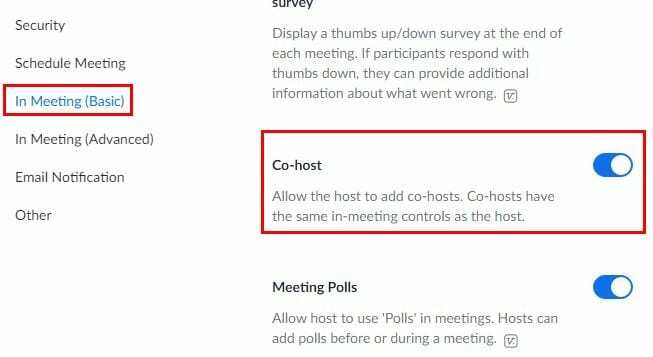
كيفية جعل شخص ما مضيفًا مشاركًا في اجتماع Zoom
الآن بعد أن قمت بتمكين خيار الاستضافة المشتركة ، حان الوقت لجعل شخص ما مضيفًا مشتركًا. إذا كنت تستخدم جهاز الكمبيوتر الذي يعمل بنظام Windows ، فانقر على خيار المشاركين في الأسفل. ستظهر نافذة جانبية بها قائمة بجميع المشاركين. عندما تضع المؤشر فوق اسمه ، سيظهر زر المزيد الأزرق.
انقر فوق هذا الزر ، وسيظهر خيار الاستضافة المشتركة في مكان ما في المنتصف.
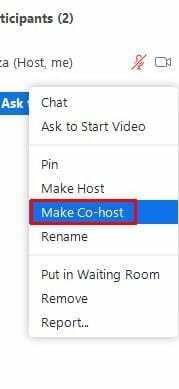
إذا كنت تستخدم جهاز Android الخاص بك ، فانقر على المشاركين في الأسفل واضغط طويلاً على اسم الشخص الذي ترغب في جعله مضيفًا مشتركًا. سترى رسالة تأكيد لما أنت على وشك القيام به ، اسمح به ، وسيرى الشخص الآخر رسالة على شاشته لإعلامه بأنه مضيف مشارك الآن.
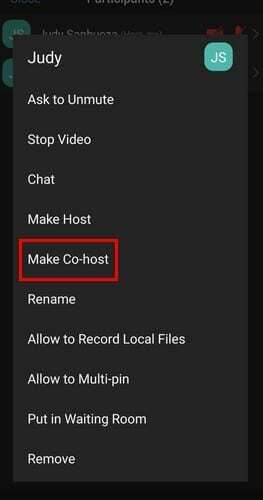
إزالة مضيف مشارك من اجتماع Zoom
في بعض الأحيان ، لا تحتاج فقط إلى مضيف مشارك للاجتماع بأكمله. للتحكم الكامل في الاجتماع مرة أخرى ، اتبع نفس الخطوات التي قمت بها لجعل هذا الشخص مضيفًا مشاركًا ، وفي نفس المكان ، سترى خيار إزالته كمضيف مشارك. نظرًا لأن الخطوات هي نفسها ، فمن السهل تذكرها.
استنتاج
عندما لا يكون الاجتماع كبيرًا جدًا ، فقد لا تحتاج إلى أي مساعدة. ولكن عندما يتعين عليك استضافة اجتماع كبير ، فإن المساعدة موضع ترحيب كبير نظرًا لوجود الكثير من الأمور التي يتعين عليك التعامل معها. كما ترى ، من السهل جعل شخص ما مضيفًا مشاركًا ، سواء كنت تستخدم جهاز Android أو جهاز كمبيوتر يعمل بنظام Windows. كم عدد المضيفين المشاركين سوف تضيف؟ اسمحوا لي أن أعرف في التعليقات أدناه ، ولا تنس مشاركة المقال مع الآخرين على وسائل التواصل الاجتماعي.